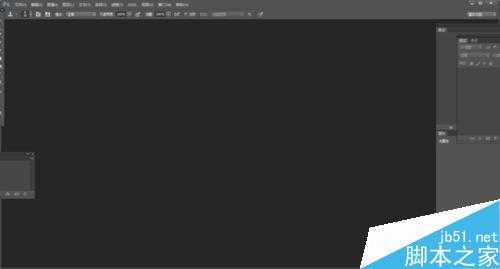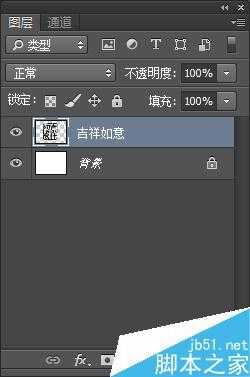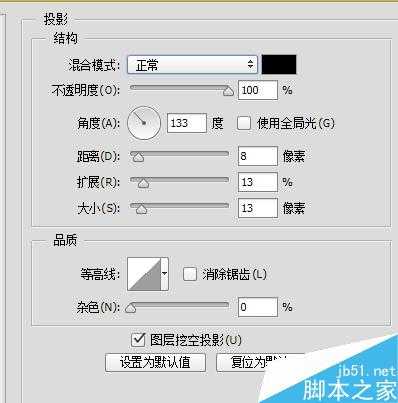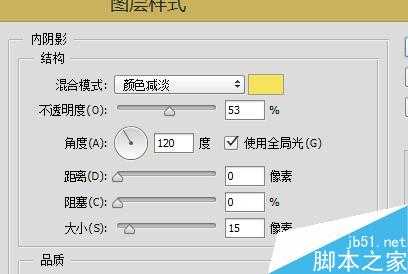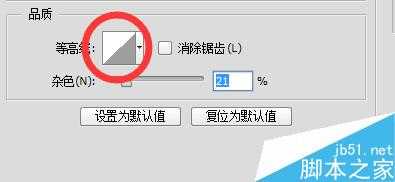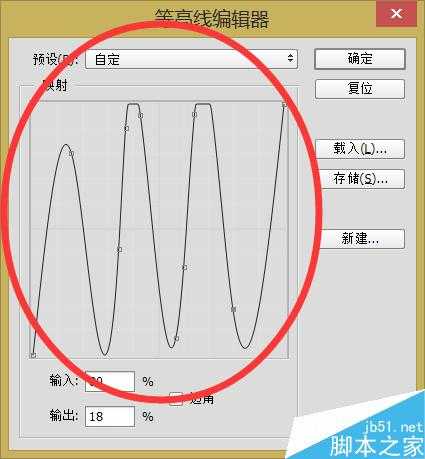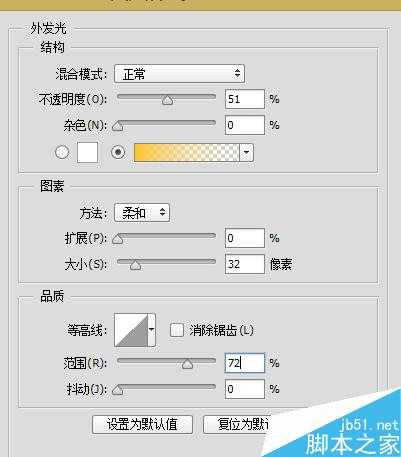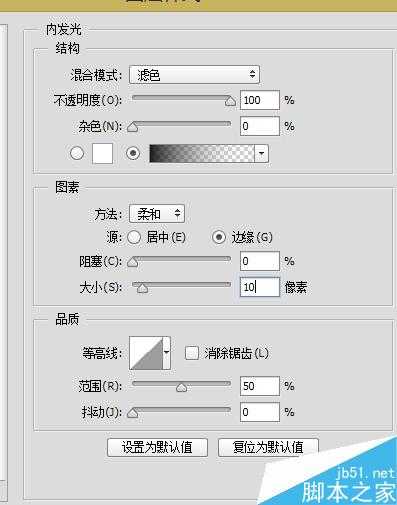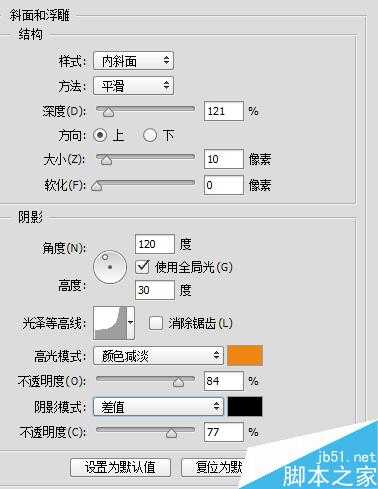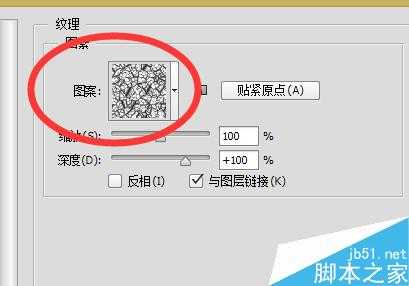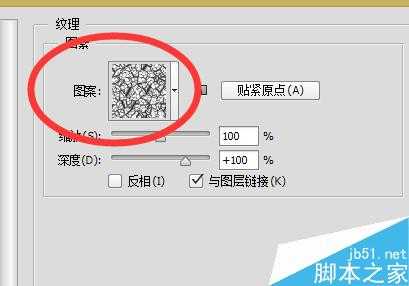无为清净楼资源网 Design By www.qnjia.com
今天为大家分享PS制作漂亮的鎏金字体方法,教程制作出来的字体效果非常不错,下面先给大家先看下最终效果,是不是很好看呢,具体怎么做的呢,下面跟大家讲下步骤
方法/步骤
1、首先我们先进入PS
2、接着我们准备好素材
3、接着我们双击文字图层,在打开的对话框选择【图案叠加 】,点击图案选项右侧的按钮,打开图案下拉面板,单击画板右上角的按钮,选择图案命令,加载该图案库,选择木制图案,得到效果如图
4、接着我们选择【投影】,参数设置如图,得到效果
5、接着我们选择【内阴影】选项,结构这一栏参数设置如图
6、在品质那里选择等高线,在打开的窗口调整曲线如图
7、接着我们选择外发光选项,调整参数如图
8、接着我们选择“内发光” 调整参数如图
9、接着我们选择【斜面与浮雕】调整参数如图
10、接着我们选择纹理,在图案下来面板中选择金属画图案
11、得到最终效果,希望这篇经验能够帮到大家
以上就是PS制作漂亮的鎏金字体方法介绍,操作很简单的,你学会了吗?
标签:
PS,鎏金字体
无为清净楼资源网 Design By www.qnjia.com
广告合作:本站广告合作请联系QQ:858582 申请时备注:广告合作(否则不回)
免责声明:本站文章均来自网站采集或用户投稿,网站不提供任何软件下载或自行开发的软件! 如有用户或公司发现本站内容信息存在侵权行为,请邮件告知! 858582#qq.com
免责声明:本站文章均来自网站采集或用户投稿,网站不提供任何软件下载或自行开发的软件! 如有用户或公司发现本站内容信息存在侵权行为,请邮件告知! 858582#qq.com
无为清净楼资源网 Design By www.qnjia.com
暂无评论...
更新日志
2024年11月18日
2024年11月18日
- 【雨果唱片】中国管弦乐《鹿回头》WAV
- APM亚流新世代《一起冒险》[FLAC/分轨][106.77MB]
- 崔健《飞狗》律冻文化[WAV+CUE][1.1G]
- 罗志祥《舞状元 (Explicit)》[320K/MP3][66.77MB]
- 尤雅.1997-幽雅精粹2CD【南方】【WAV+CUE】
- 张惠妹.2007-STAR(引进版)【EMI百代】【WAV+CUE】
- 群星.2008-LOVE情歌集VOL.8【正东】【WAV+CUE】
- 罗志祥《舞状元 (Explicit)》[FLAC/分轨][360.76MB]
- Tank《我不伟大,至少我能改变我。》[320K/MP3][160.41MB]
- Tank《我不伟大,至少我能改变我。》[FLAC/分轨][236.89MB]
- CD圣经推荐-夏韶声《谙2》SACD-ISO
- 钟镇涛-《百分百钟镇涛》首批限量版SACD-ISO
- 群星《继续微笑致敬许冠杰》[低速原抓WAV+CUE]
- 潘秀琼.2003-国语难忘金曲珍藏集【皇星全音】【WAV+CUE】
- 林东松.1997-2039玫瑰事件【宝丽金】【WAV+CUE】